Nuevo Proyecto
A través del panel de gestión, tendremos la oportunidad de crear y configurar un proyecto desde cero, añadiendo diferentes widgets y módulos, diseñados para cubrir necesidades específicas.
Antes de desarrollar un proyecto, ya sea por parte de nuestro equipo o de forma autónoma, recomendamos revisar las opciones que ofrece la herramienta antes de cualquier contratación, validando que las funcionalidades disponibles, cubren las necesidades del proyecto que se quiere desarrollar.
FICHA NUEVO PROYECTO
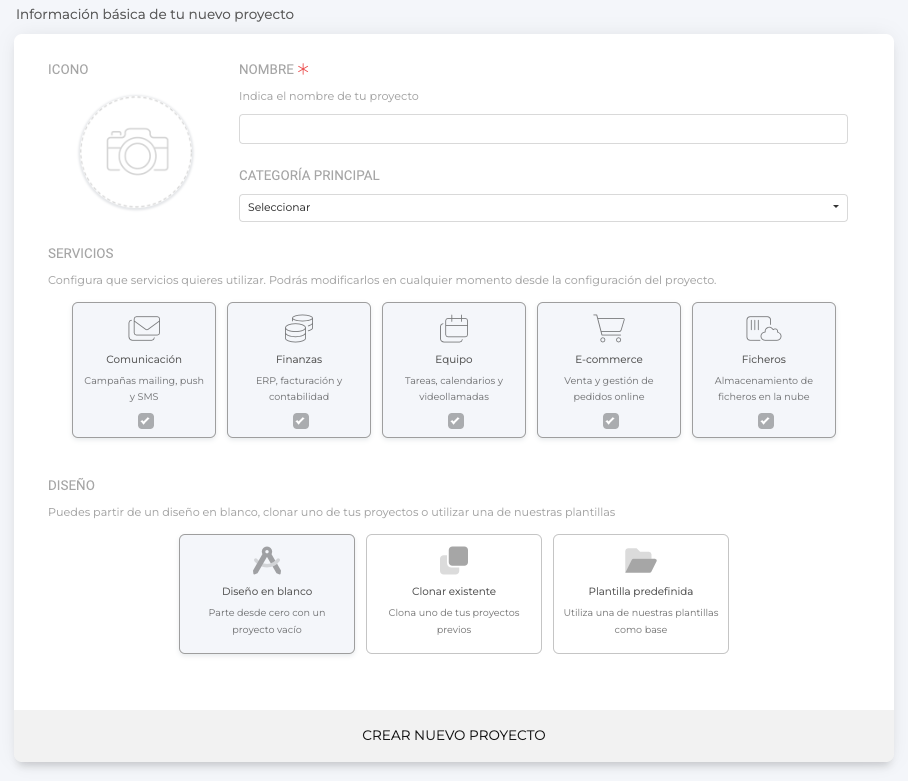
Este paso, permite entender el funcionamiento de la herramienta desde el inicio, adaptando las preferencias del proyecto, a las opciones con las que cuenta el servicio, evitando a futuro cualquier contratiempo de viabilidad.
Para conocer de cerca la plataforma, podrás registrarte y crear un proyecto de prueba gratuito (en estado borrador).
PASOS A SEGUIR
PASO 1. ALTA USUARIO
Para crear una cuenta de usuario en la plataforma, será necesario registrarse rellenando el formulario y aceptar las condiciones de uso de la plataforma. Una vez se envíe la información, la cuenta habrá sido creada y en adelante, se podrá acceder con el email y contraseña facilitados (credenciales). A partir de aquí, ya podremos crear nuestro nuevo proyecto.
PASO 2. NUEVO PROYECTO
Tras acceder, nos dirigiremos a la opción de añadir "+ Proyecto", opción que encontraremos en la esquina superior izquierda de la interfaz. Una vez se acceda al área de creación, será necesario definir el tipo de proyecto que se quiere generar, pudiendo elegir entre cualquiera de las opciones disponibles (Panel / Sitio web / APP).
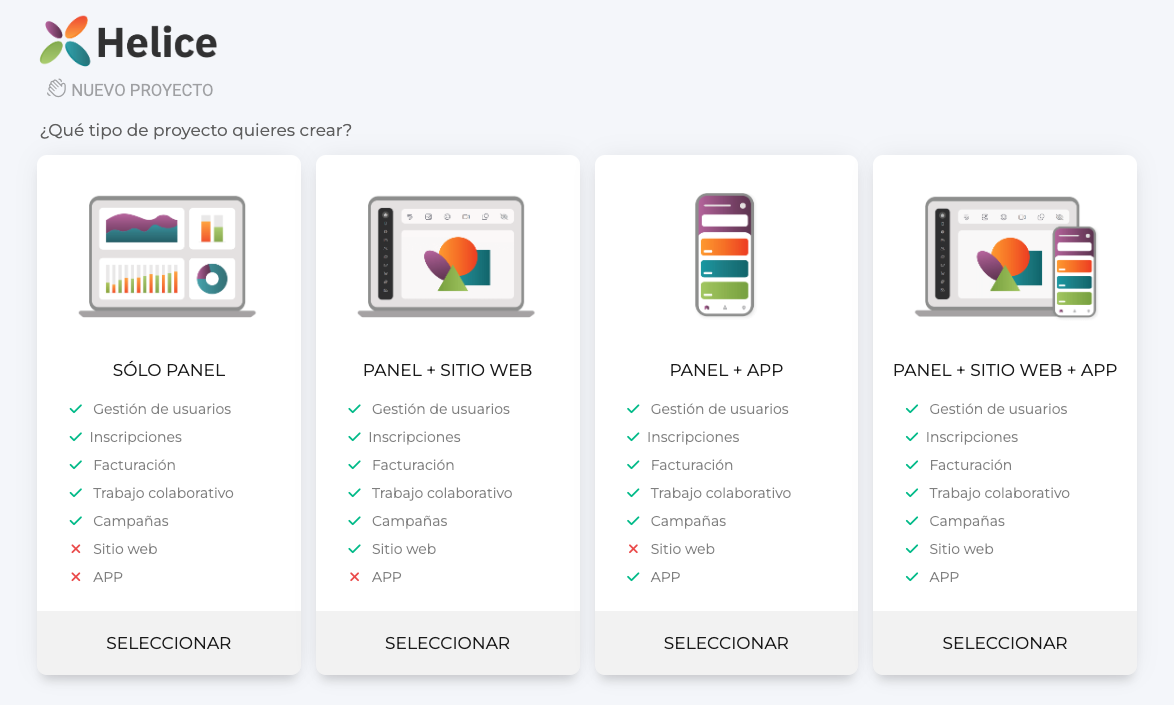
PASO 3. CONFIGURACIÓN INICIAL
Para completar la ficha de configuración del proyecto, se definirá el nombre, la categoría correspondiente (opcional) que mejor posicione el proyecto, y los servicios con los que a priori se quiere contar en el menú lateral del panel de configuración (estas áreas visibles podrán ser editadas en cualquier momento posterior).
OPCIONES DISPONIBLES:
1. Crear nuestro proyecto utilizando un diseño en blanco.
2. Clonar un proyecto ya existente y trabajar sobre esa copia. (Opción recomendada a usuarios avanzados)
3. Usar una plantilla preestablecida: Congreso Digital / Consulta Digital.
Por último, guardaremos los cambios seleccionados durante el proceso de creación, haciendo click sobre el botón "Crear nuevo proyecto". Ya tendremos nuestro proyecto listo para comenzar a trabajar.
Si una vez creado el proyecto en el sistema, se quiere activar para que sea público, se deberá solicitar la actualización de su estado a nuestro equipo, quien emitirá la factura correspondiente. Tras recibir el abono del proyecto, este será activado de forma automática y el sitio web / app podrá estar disponible en internet.
PANEL DE CONFIGURACIÓN
MÓDULOS Y WIDGETS (se encuentran localizados en puntos diferentes del panel)
- Los módulos podrán ser añadidos y configurados al proyecto desde:
Menú lateral > Contenido > "+Añadir nuevo" > seleccionaremos el módulo que queramos de entre las opciones disponibles.
- Los widgets podrán ser añadidos al diseño del proyecto desde:
Menú lateral > Sitio web> Mis widgets > seleccionaremos el módulo que queramos de entre las opciones disponibles.
*Consulta más información sobre módulos y widgets aquí.
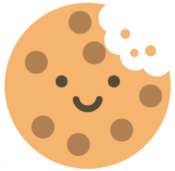 Información sobre Cookies
Información sobre Cookies
